
Terug naar het overzicht
01 september 2021
Microsoft Teams: sneltoetsen die u nu moet gaan gebruiken
Microsoft Teams-hacks: Microsoft Teams is een van de populairste samenwerkingsplatforms ter wereld.
Het stelt gebruikers niet alleen in staat om e-mails te delen en te chatten met hun collega’s, maar het stelt hen ook in staat om bestanden te delen; vergaderingen organiseren en gesprekken beginnen met hun vrienden en familieleden. Maar hier is een ding. Microsoft Teams-vergaderingen kunnen een beetje druk zijn.
Een van de vele manieren om efficiënt te blijven tijdens deze vergaderingen en optimaal gebruik te maken van de beperkte tijd die voorhanden is, is door sneltoetsen te gebruiken.
Dus, hier zijn de zeven belangrijkste Microsoft Teams-snelkoppelingen; die u nu moet gaan gebruiken om het meeste uit uw gesprekken te halen:
1: Jezelf dempen/dempen in een vergadering: Tijdens een vergadering, vooral in die met een groot aantal deelnemers, is het op het juiste moment dempen en dempen van jezelf de sleutel tot een effectief gesprek.
Veel mensen geven er de voorkeur aan om op mute te staan, tenzij ze iets te delen hebben. De mute- en unmute-knoppen kunnen handig zijn voor zulke mensen.
– Om jezelf te dempen/dempen in Microsoft Teams druk je op: Control + Shift + M
2: Zet de webcam aan of uit: door vergaderingen te midden van de pandemie zijn de kantoorbezoekers op hun hoede om hun webcams altijd uit te zetten. Toch zijn er momenten waarop er fouten worden gemaakt en mensen vergeten hun webcams uit te zetten voordat ze deelnemen aan een vergadering. Voor zulke momenten zijn er snelkoppelingen.
– Om de webcam aan/uit te zetten in Microsoft Teams druk op: Control + Shift + O
3: Start een nieuwe chat: Er zijn veel manieren om een nieuwe chat te starten in Microsoft Teams. De ene is een lange weg, de weg die jij en ik en zovelen tot dusver hebben gebruikt. De andere is een kortere en slimmere manier.
– Om een nieuwe chat te starten in Microsoft Teams: beweeg de muis over de naam van de contactpersoon met wie; je een nieuwe chat wilt starten en druk op Control + N.
4: Een nieuw bestand bijvoegen: Een van de vele dingen die de Covid-19-pandemie ons heeft geleerd, is hoe belangrijk het is om verschillende samenwerkingstools te kennen en te gebruiken. Een van de manieren waarop u een bestand in een chat kunt toevoegen; is door naar de onderkant van een chat te scrollen, te zoeken naar het paperclippictogram en vervolgens het vereiste bestand bij te voegen.
– Een slimmere manier is om deze snelkoppeling te gebruiken: Control + O.
5: Navigeren binnen Teams-apps: als u Microsoft Teams eerder hebt gebruikt, weet u dat het niet alleen een videoconferentieplatform is, maar ook een samenwerkingsplatform. Dit betekent dat het verschillende secties heeft; navigeren kan soms nogal een gedoe zijn. Gelukkig zijn er snelkoppelingen om deze reis gemakkelijker te maken.
– Om naar Activity feed te gaan, druk op: Control + 1
– Om naar Chat te gaan, druk op: Control + 2
– Om naar Teams te gaan, druk op: Control + 3
– Om naar Kalender te gaan, druk op: Control + 4
– Om naar Oproepen te gaan, drukt u op: Control + 5
– Om naar Bestanden te gaan drukt u op: Control + 6
6: Toegang tot de zoekbalk: naast al deze heeft Microsoft ook snelle toegang tot de zoekbalk in Teams ingebouwd. Met deze zoekbalk hebben gebruikers gemakkelijk toegang tot de functie, ongeacht waar ze zich op het platform bevinden.
– Om toegang te krijgen tot de zoekbalk in Microsoft Teams, drukt u snel op: Control + E
7: Emoji’s toevoegen: je kunt ook emoji’s toevoegen aan je gesprekken op Microsoft Teams en het beste is dat je niet naar specifieke tools hoeft te zoeken om dit te doen. Microsoft heeft daarvoor gebruiksvriendelijke snelkoppelingen.
– Om emoji’s aan je chat toe te voegen: Typ een dubbele punt “:” onmiddellijk gevolgd door een woord om te ontdekken. extra emoji’s (:persoon of :appel)
Bron: 1stnews
Meer weten?
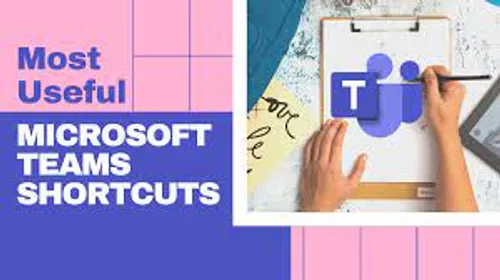
Gerelateerde
blogs
Tech Updates: Microsoft 365, Azure, Cybersecurity & AI – Wekelijks in je Mailbox.









